
Trusted Platform Modules (Mô-đun nền tảng đáng tin cậy – TPM) đã trở thành một phần thiết yếu trong bảo mật hàng ngày của chúng tôi. Sau khi được cài đặt trên PC của bạn, chúng bảo vệ hệ thống của bạn ở nhiều cấp độ khác nhau, đảm bảo những người không được phép không thể đột nhập vào máy tính của bạn hoặc lấy cắp dữ liệu của bạn. Mặc dù đây là một trong những yêu cầu quan trọng của Windows 11, nhưng bạn có thể bỏ qua nó , mặc dù bạn không nên làm như vậy, đặc biệt là khi bạn hiểu cách nó giúp bảo mật thiết bị của bạn. Chúng tôi đi sâu hơn vào chi tiết trong hướng dẫn này và cũng chỉ ra cách cài đặt chip TPM trên bo mạch chủ của bạn.
Mục lục
Chức năng của TPM
Mô-đun nền tảng đáng tin cậy đóng một số vai trò quan trọng trong việc bảo mật PC của bạn. Hãy xem xét một số trong số họ.
1. Mã hóa ổ đĩa BitLocker
BitLocker giữ cho tất cả các phân vùng ổ đĩa của bạn được mã hóa khi PC của bạn ở trạng thái nghỉ. Điều đó bao gồm ổ đĩa chính của bạn, nơi chứa các thành phần khởi động và thông tin hệ thống của bạn.
Trong trường hợp không may bạn thất lạc hoặc mất ổ cứng, dữ liệu của bạn vẫn được bảo mật. Không ai có thể khởi động vào hệ điều hành để truy cập dữ liệu của bạn.
TPM hoạt động bằng cách cộng tác với chương trình cơ sở hệ thống của bạn để ghi lại các thông số khởi động hệ thống của bạn, bao gồm bất kỳ phần mềm nào tải khi khởi động. Ví dụ: Nó ghi lại trình tự khởi động hệ thống của bạn, cho dù từ ổ cứng hay thẻ USB.
TPM sẽ chỉ cho phép khóa riêng của bạn giải mã ổ đĩa của bạn nếu các thông số đã ghi này được đáp ứng và quá trình khởi động xảy ra theo cách dự kiến. Bằng cách đó, phần sụn hệ thống và TPM của bạn hoạt động cùng nhau để tăng cường bảo mật cho dữ liệu của bạn.
2. Windows Hello for Business
Microsoft đã tạo Windows Hello for Business như một cách thay thế để xác thực thông tin đăng nhập của bạn. Đôi khi bạn có thể quên mật khẩu của mình hoặc bị mất mật khẩu vào tay tin tặc. Nhiều người dùng PC thích một mật khẩu cho tất cả tài khoản của họ và thậm chí danh tính của họ có thể bị lấy một khi bị xâm phạm.
Windows Hello cho phép bạn cung cấp từng thiết bị một kết hợp chúng và thêm các khóa mật mã bổ sung cho chúng. Bằng cách đó, bạn có thể xác thực bản thân tốt hơn trên các thiết bị của mình chỉ bằng một tài khoản. Đó cũng là nơi TPM của bạn xuất hiện.
Hệ thống của bạn lưu trữ khóa mật mã này trong TPM, bảo vệ nó khỏi các cuộc tấn công trojan-Horse tiềm ẩn từ phần mềm độc hại giả mạo là TPM của bạn.
3. Nhà cung cấp nền tảng tiền điện tử
Microsoft sử dụng khuôn khổ Cryptographic API: Next Generation (CNG) để triển khai các thuật toán trên máy tính của bạn và giữ an toàn cho nó. Bằng cách đó, tất cả phần mềm và ứng dụng sử dụng mật mã đều có thể sử dụng API CNG mà không cần biết bất kỳ chi tiết nào về thuật toán và cách thức hoạt động của nó.
Windows cung cấp triển khai thuật toán CNG mà hệ thống của bạn thực thi thông qua phần cứng TPM trên bo mạch chủ PC của bạn. Việc triển khai này sử dụng các thuộc tính duy nhất của TPM để bảo vệ các khóa riêng tư của bạn không bị phần mềm độc hại sao chép. Nó cũng bảo vệ thiết bị của bạn khỏi các cuộc tấn công từ điển sử dụng nhiều phép đoán để bẻ khóa mã PIN của bạn.
Không giống như các giải pháp phần mềm, tin tặc không thể thiết kế ngược TPM để lấy cắp khóa cá nhân của bạn hoặc sao chép chúng khỏi thiết bị của bạn.
Cách cài đặt và kích hoạt chip TPM phần cứng trên bo mạch chủ PC của bạn
Trước khi chúng tôi đi sâu vào cài đặt chip trên máy tính của bạn, đây là một số cân nhắc cần thiết cần thực hiện:
- Nếu PC của bạn được sản xuất từ rất lâu trước năm 2016, thì có khả năng nó không hỗ trợ chip TPM. Trong trường hợp này, bạn không thể làm được gì nhiều. Chúng tôi khuyên bạn nên nâng cấp máy tính xách tay / PC của mình lên phiên bản hiện đại hơn.
- Mặc dù PC của bạn có thể cũ hơn nhưng đã được cài đặt chip TPM, nó có thể là phiên bản TPM 1.2 thấp hơn. Một nâng cấp phần sụn đơn giản có thể khắc phục điều đó.
- Nếu PC của bạn được sản xuất sau năm 2016, thì rất có thể nó đã được cài đặt chip TPM. Nếu đúng như vậy, tất cả những gì bạn phải làm là kích hoạt chip TPM của mình và bạn sẽ sẵn sàng. Hãy xem hướng dẫn này để biết cách thực hiện điều đó.
- PC của bạn có thể mới hơn chưa được cài đặt chip TPM. Bạn có thể mua một cái và cài đặt nó trên bo mạch chủ của mình.
- Vượt qua yêu cầu TPM 2.0 để cài Windows 11 theo Microsoft
Nâng cấp TPM 1.2 lên 2.0
Như đã nêu trước đó, nếu PC của bạn đã được cài đặt chip TPM 1.2 thì chỉ cần nâng cấp là đủ. Để đi về điều đó:
- Đảm bảo bạn cài đặt tất cả các bản cập nhật Windows trên PC của mình trước khi tiếp tục. Các bản cập nhật đảm bảo hệ thống của bạn vẫn ổn định và an toàn khi bạn nâng cấp chương trình cơ sở TPM lên phiên bản 2.0 mới hơn. Nếu bạn đã cập nhật hệ thống của mình hoặc kích hoạt cập nhật tự động, bạn có thể bỏ qua bước này.
- Sao lưu dữ liệu của bạn trước khi tiếp tục.
- Nếu bạn đang sử dụng Windows Hello for Business, hãy hủy kích hoạt nó trước khi cập nhật TPM của bạn. Bạn sẽ cần xóa TPM ở giai đoạn sau và sẽ mất mã PIN hoặc chi tiết bảo mật sinh trắc học từ PC của bạn.
- Nếu sở hữu thiết bị Microsoft (ví dụ: Surface Book), bạn có thể tải xuống công cụ cập nhật TPM của Microsoft cho kiểu thiết bị cụ thể của mình. Đối với các thương hiệu máy tính xách tay / PC khác, bạn sẽ phải nhận bản cập nhật chương trình cơ sở từ nhà sản xuất của mình. Bạn sẽ tìm thấy một số liên kết nhanh đến một số bản cập nhật TPM phổ biến của nhà sản xuất PC bên dưới.
- Tải xuống công cụ tiện ích từ nhà sản xuất máy tính của bạn và chạy bản cập nhật.
Sau khi chạy bản cập nhật, hãy xóa TPM của bạn bằng cách sử dụng các hướng dẫn sau:
- Nhấp vào nút Menu Windows và đi tới “
the Settings Menu -> Updates and Security -> Windows Security -> Device Security” - Tại đây, bạn sẽ thấy “
Security Processor– Bộ xử lý bảo mật”. Nhấp vào “Security Processor details– Chi tiết về bộ xử lý bảo mật”. - Chọn “
Security processor troubleshooting– Khắc phục sự cố bộ xử lý bảo mật”. - Nhấp vào nút “
Clear TPM– Xóa TPM”. - Khởi động lại thiết bị của bạn.
Cài đặt chip TPM trên bo mạch chủ của bạn
Trước khi chúng tôi tiếp tục, bạn đã kiểm tra thiết bị của mình để tìm chip TPM chưa?
Nếu vậy, nó có tiêu đề TPM trống trên bo mạch chủ của nó không?
Có hai cách để giải quyết vấn đề này. Nếu am hiểu công nghệ, bạn có thể mở PC và kiểm tra bo mạch chủ. Kiểm tra trang web của nhà sản xuất để biết thêm chi tiết kỹ thuật nếu bạn vẫn không chắc chắn. Bạn cũng có thể kiểm tra số kiểu bo mạch chủ của mình trực tuyến.
Những gì bạn đang tìm kiếm là một cổng trông như thế này:
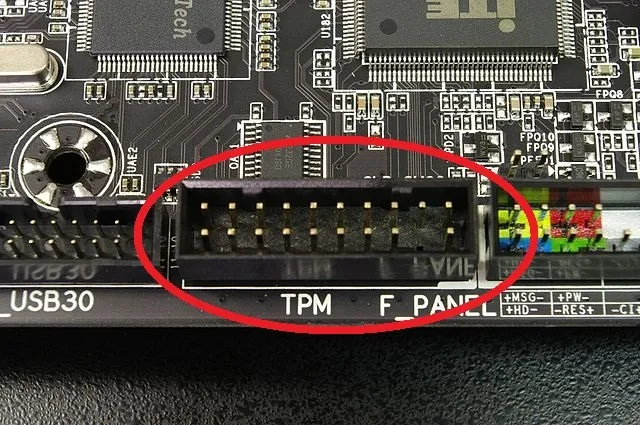
Cổng TPM này đang mở và bạn có thể cài đặt chip TPM hậu mãi trên bo mạch chủ này.

Không có gì thiết yếu bằng việc sử dụng đúng chip TPM và không phải tất cả các chip TPM đều giống nhau. Do các tiêu chuẩn nhà sản xuất khác nhau, có bốn cấu hình TPM khác nhau; 12-1 (12-pin), 14-1 (14-pin), 18-1 (18-pin) và 20-1 (20-pin).
Mô-đun TPM bạn chọn phải có cùng số chân với tiêu đề TPM trên bo mạch chủ của bạn. TPM 20 chân sẽ không vừa với đầu 12 chân và ngược lại. Để xác định điều này, hãy đếm số chân trên tiêu đề TPM của bạn.
Thông thường, một lỗ (được gọi là khóa chống chèn) sẽ bị chặn trên mô-đun TPM của bạn. Đó là điều được mong đợi. Phím chống chèn cũng phải trùng với tiêu đề TPM.
Sau khi cài đặt chip TPM trên PC của bạn, việc kích hoạt nó sẽ phụ thuộc vào thiết bị của bạn. Bạn có thể kích hoạt TPM của mình từ cài đặt BIOS hoặc Windows.
Vui lòng xem video hữu ích này về cách cài đặt mô-đun TPM của bạn.
Các câu hỏi thường gặp
1. Tôi có thể sử dụng BitLocker mà không cần TPM không?
Bạn có thể cấu hình lại BitLocker để hoạt động mà không cần mô-đun TPM. Tuy nhiên, BitLocker sẽ lưu trữ các khóa mã hóa bên ngoài máy tính của bạn (thường là ổ USB) mà bạn sẽ phải chèn mỗi khi khởi động lại máy tính.
2. Tại sao TPM bị tắt theo mặc định?
Nếu TPM chuyển sang màu xám trên BIOS hệ thống của bạn theo mặc định, điều đó có nghĩa là tính năng Công nghệ Tin cậy Nền tảng (Platform Trust Technology – PTT) của bạn đã được bật. Bạn sẽ phải tắt PTT trên PC BIOS để kích hoạt mô-đun TPM của mình.
3. TPM có trên bo mạch chủ hay CPU không?
Bạn sẽ tìm thấy chip TPM của mình trên bo mạch chủ. Đôi khi bo mạch chủ PC của bạn có thể thiếu chip chuyên dụng và thay vào đó sử dụng TPM tích hợp hoặc TPM phần sụn.
